
Desbloqueie o Mac e aprove solicitações com o Apple Watch
Quando você está usando o Apple Watch e perto do Mac, pode usar o Apple Watch para desbloquear o Mac ou aprovar solicitações de app — como visualizar senhas ou baixar um app — sem precisar digitar uma senha.
Antes de começar
Certifique-se de que:
Você tem uma sessão iniciada na mesma Conta Apple no Apple Watch e no Mac.
O Mac está com Wi-Fi, Bluetooth® e autenticação de dois fatores ativados.
Você está usando o Apple Watch com o Mac por perto.
Você tem um código no Apple Watch.
Ambos os dispositivos atendem aos requisitos mínimos de sistema para o Desbloqueio Automático.
Ative ou desative o Desbloqueio Automático com o Apple Watch
No Mac, selecione menu Apple

Vá até Apple Watch e ative ou desative a opção ao lado do nome do relógio.
Esse ajuste também permite que você aprove solicitações no Mac com o Apple Watch.
Desbloqueie o Mac com o Apple Watch
Para desbloquear o Mac quando estiver usando o Apple Watch, pressione qualquer tecla do teclado ou levante a tampa de um laptop. O Mac é desbloqueado automaticamente.
Aprove solicitações com o Apple Watch
Depois de ativar o Desbloqueio Automático no Mac, você poderá aprovar solicitações com o Apple Watch.
Pressione duas vezes o botão lateral do Apple Watch para aprovar a solicitação da tarefa.
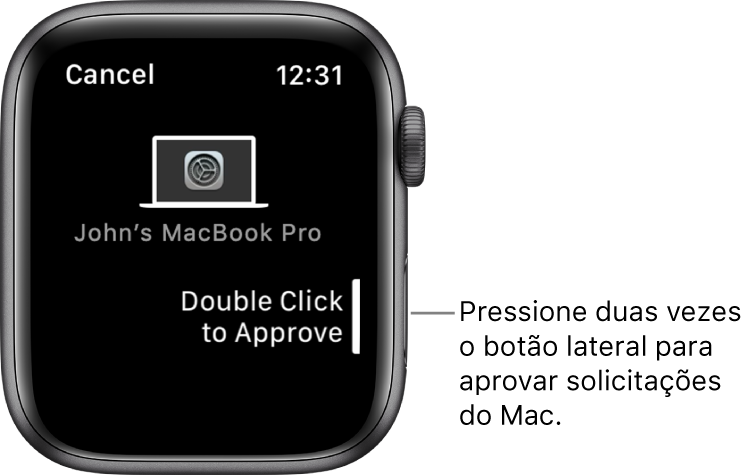
Se o Desbloqueio Automático não estiver funcionando
Verifique se o Mac está com o Wi-Fi, Bluetooth e a autenticação de dois fatores ativados.
Verifique se você tem uma sessão iniciada na mesma Conta Apple no Apple Watch e no Mac.
Para obter mais dicas para solução de problemas, consulte o artigo de Suporte da Apple Desbloqueie o Mac com o Apple Watch.